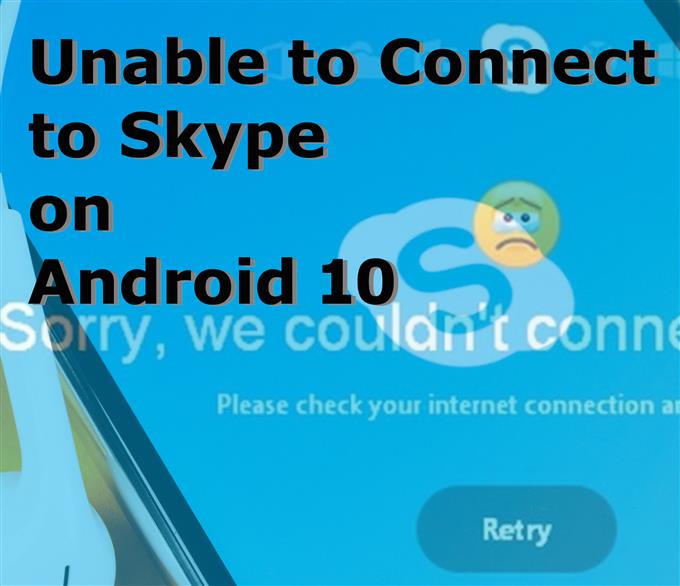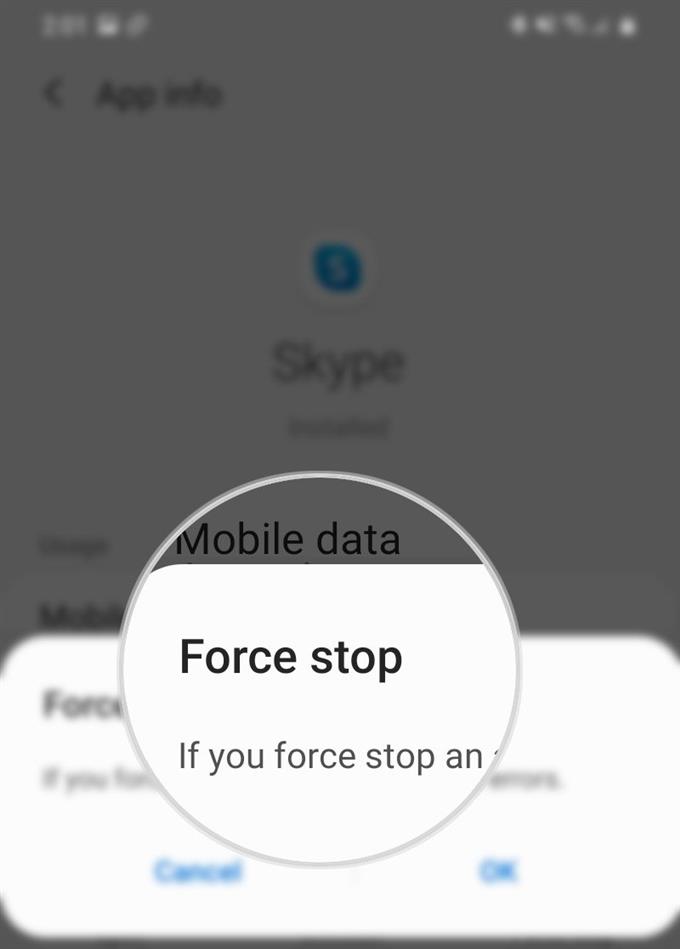Vă întrebați de ce nu vă puteți conecta la Skype pe telefonul dvs. Android? Dacă da, atunci această postare explică posibilele motive pentru care o astfel de eroare apare atunci când utilizați aplicația Skype pe un dispozitiv Android. Dacă doriți să rezolvați problema, am trasat și câteva soluții simple și potențiale soluții pe care le puteți încerca. Citiți mai departe pentru mai multe informații.
Cauze posibile
Problemele de conectivitate la Internet sunt de obicei cauza care stă la baza acestei erori. Skype este un serviciu online și, prin urmare, are nevoie de un acces la internet stabil pentru a-și îndeplini funcțiile. Conexiunea lentă la internet, internetul intermitent sau instabil sau deloc conexiunea la internet sunt, prin urmare, primele lucruri pe care ar trebui să le luați în considerare. Alte cauze posibile ar include glitch-urile aleatoare ale aplicațiilor, timpul de oprire al serverului și erorile cu setările de rețea ale telefonului.
Corecții ușoare pentru a face față erorii „Nu se poate conecta la Skype” pe telefonul dvs. Android
Timpul necesar: 10 minute
Următoarele metode vă vor ajuta să eliminați erorile legate de rețea și problemele software minore care ar fi împiedicat conectarea dispozitivului la serverul Skype. Înainte de a începe depanarea, verificați și asigurați-vă că rețeaua Wi-Fi este activă și că telefonul dvs. este conectat. Rețineți că nu veți putea utiliza Skype fără o conexiune la internet, deoarece este unul dintre principalele condiții necesare pentru a utiliza aceste aplicații și servicii online. Dacă telefonul dvs. este conectat, dar încă nu vă puteți conecta la Skype, mergeți mai departe și încercați aceste modificări ulterioare.
- Actualizați conexiunea Wi-Fi.
Pentru a vă asigura o convorbire video de înaltă calitate (HD), trebuie să aveți lățime de bandă de cel puțin 1,5 Mbps pentru încărcare și descărcare. Pentru stabilitate la internet, este recomandată o conexiune la rețea Wi-Fi.
Pentru a determina viteza reală a internetului pe telefonul dvs., efectuați o serie de teste de viteză. Există o mulțime de platforme gratuite de testare rapidă de încredere pe care le puteți utiliza, inclusiv fast.com și speedtest.net.
Dacă viteza dvs. de internet nu respectă lățimea minimă de bandă necesară pentru Skype sau dacă lățimea de bandă este fluctuantă, actualizați-vă Wi-Fi.
Dacă este posibil, reporniți routerul sau modemul wireless. Este un mod foarte eficient de a reîmprospăta conexiunea la internet. Doar opriți modemul / routerul, apoi deconectați-l de la sursa de alimentare aproximativ 30 de secunde până la 1 minut. După timpul scurs, conectați-l din nou și porniți-l din nou. Această metodă este, de asemenea, denumită un ciclu de putere.
Deconectarea de la și reconectarea la rețeaua Wi-Fi este, de asemenea, o opțiune, dacă metoda anterioară nu este posibilă.
Conexiunile Wi-Fi pot fi, de asemenea, reîmprospătate prin oprirea funcției Wi-Fi a telefonului pentru câteva secunde și apoi reactivarea acesteia.
Asigurați-vă că vă reconectați ulterior la rețeaua Wi-Fi și odată ce conexiunea devine stabilă, încercați din nou încărcând Skype și vedeți dacă vă puteți conecta cu succes.

- Aplicația Skype oprește.
Orice aplicație s-ar putea obține brusc și nu mai funcționează așa cum intenționează, iar Skype nu face excepție. Pentru a face față glitch-urilor aplicației aleatorii, forțarea aplicației să se oprească vă poate ajuta.
Pentru a forța oprirea Skype, trebuie doar să mergeți la Setări-> Aplicații apoi selectați meniul Skype din lista de aplicații. Din ecranul principal Skype, derulați în jos în dreapta-jos și atingeți Forță de oprire. În acest fel, forța aplicației să se oprească și să se închidă.
De asemenea, asigurați-vă că aplicația Skype nu rulează în fundal. Pentru a verifica, puteți lansa ecranul de aplicații recente și pentru a vedea dacă este prezent Skype. Dacă este necesar, treceți în previzualizarea aplicației Skype pentru a părăsi aplicația.

- Ștergeți memoria cache și datele Skype.
Printre cei vinovați sunt, de asemenea, sclipirile din aplicație provocate de date temporare corupte stocate în memoria Skype. Pentru a șterge aceste aspecte, vă puteți ajuta să ștergeți memoria cache și datele acumulate de Skype.
Pentru a șterge memoria cache și datele aplicației, accesați Setări-> Meniu aplicații apoi atingeți Skype. Din meniul Skype, atingeți Depozitare apoi derulați în jos și atingeți opțiunea pentru Date clare și Ștergeți memoria cache.
După ce ștergeți memoria cache și datele aplicației, renunțați la aplicarea Skype să funcționeze în fundal, reporniți telefonul și apoi lansați din nou aplicația pentru a vedea dacă problema a dispărut..

- Actualizați Skype.
Actualizările aplicațiilor sunt împinse nu numai să adauge noi funcții, ci și să remedieze erorile încăpățânate existente care au cauzat defecțiuni ale aplicației. Tot ce îți trebuie este ca telefonul tău să aibă o conexiune la internet stabilă, spațiu de stocare suficient și durată de viață a bateriei. După ce ați îndeplinit toate cerințele menționate, mergeți mai departe și verificați dacă există actualizări în curs pentru aplicația Skype.
Pentru a verifica dacă există actualizări, deschideți Play Store apoi deschideți aplicația Meniu rapid icon. Selectați Aplicațiile și jocurile mele apoi du-te la Actualizări tab. Derulați în jos spre Actualizări secțiune în așteptare, apoi găsiți Skype în listă. Dacă Skype este listat, înseamnă că există o actualizare în curs pentru aplicație. În acest caz, trebuie doar să atingeți tasta Actualizați butonul de lângă Skype sau atingeți tasta Actualizați toate butonul de mai sus pentru a instala simultan toate actualizările aplicațiilor în așteptare.
După instalarea actualizărilor aplicației, reporniți telefonul pentru a actualiza Skype și aplicați modificările software recente.

- Resetați setările rețelei.
Dacă toate metodele de mai sus nu au reușit să rezolve problema, următoarea opțiune pe care o aveți este să resetați setările de rețea de pe telefon. Este posibil să existe unele configurații de rețea nevalide care, în cele din urmă, au încurcat operațiunile normale ale Skype. Acest lucru este de obicei necesar dacă problema a început după modificarea setărilor rețelei de telefon.
Pentru a reseta setările rețelei, accesați Setări-> Management general-> Resetare apoi apăsați Resetați setările rețelei. Dacă vi se solicită, atingeți opțiunea pentru a confirma resetarea setărilor de rețea.
Efectuarea acestei resetări nu afectează datele salvate din memoria internă a telefonului, astfel încât nu este necesar să faceți o copie de siguranță a fișierelor în prealabil.
Cu toate acestea, această resetare va șterge toate rețelele salvate, conexiunile Bluetooth și alte setări relevante pe telefon. Setările implicite de rețea sunt apoi restabilite.
După terminarea resetării, va trebui să vă configurați rețeaua Wi-Fi și să vă conectați la ea ca prima dată. Acest lucru denotă nevoia de a introduce parola Wi-Fi.

Unelte
- Android 10
materiale
- Galaxy S20
După reconectare, relansați aplicația Skype și vedeți dacă funcționează deja. Dacă mai aveți aceeași eroare de conectare după efectuarea tuturor soluțiilor de mai sus, s-ar putea să apară unele probleme cu serverul Skype în acest moment.
Pentru a verifica starea curentă a serverului Skype, puteți contacta asistența Microsoft Skype pentru asistență suplimentară.
Sper că acest lucru vă ajută!
Nu ezitați să ne vizitați Canalul canalului YouTube pentru a vizualiza videoclipuri mai cuprinzătoare, inclusiv alte ghiduri și tutoriale de depanare.
CITEȘTE ȘI: Corecții rapide la o problemă din aplicația Skype, care continuă să se prăbușească, nu funcționează pe Android 10